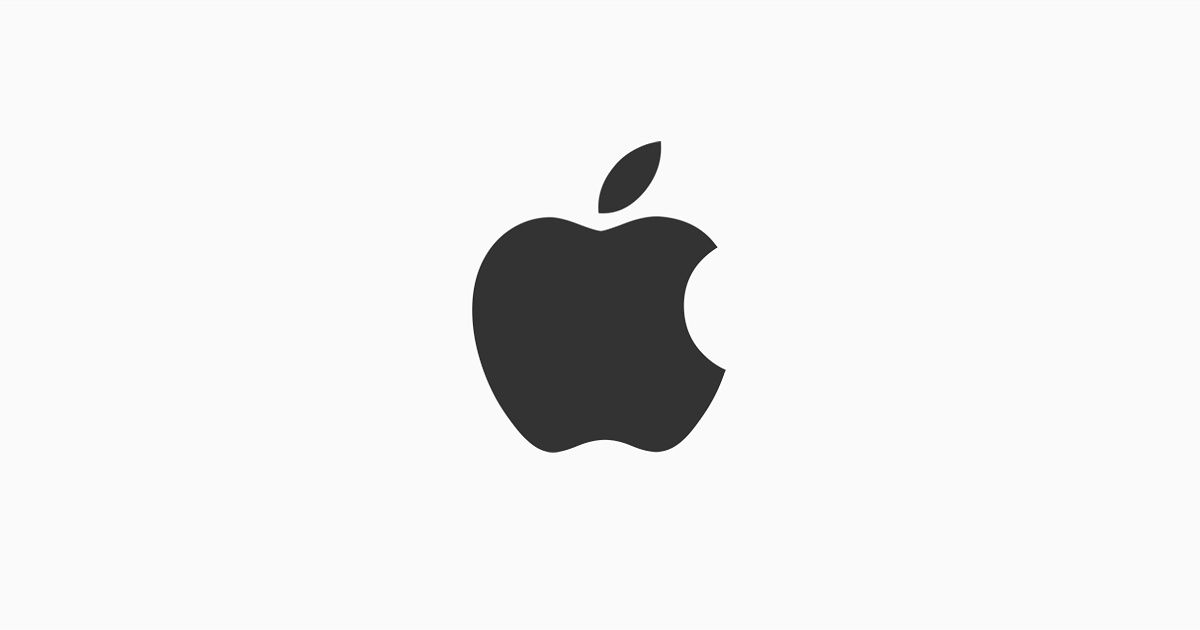사진 속임수 : Mac에서 공간을 절약하는 방법
기술 세계의 많은 뉴스로 한 주를 마무리하고 아래에서 휴식을 취하기 위해 귀하와 귀하가 사람인 경우 도움이 될 수있는 몇 가지 팁을 보여드립니다. 안전한 사진 촬영을 좋아하는 사람은 Mac에서 공간을 절약하기 위해 관심이 있으십시오.

사진 라이브러리에서 여유 공간을 확보해야하는 경우 정보 손실을 방지 할 수 있으므로 이러한 모든 파일을 외부 저장 장치로 전달하는 것이 좋습니다. 다음 사진 트릭은 사진 라이브러리를 외부 저장 장치로 이동하는 데 적용됩니다.
kodi 용 1 채널 애드온
1. 사진 응용 프로그램을 닫습니다.
2. Finder에 외부 디스크에 사진 라이브러리를 저장할 폴더가 있습니다.
3. Finder의 다른 창에서 사진 라이브러리를 찾습니다. 기본 위치는 사용자> [Mac의 사용자 이름]> 이미지이며 사진 라이브러리라고합니다.
드디어, 파일 또는 전체 사진 라이브러리를 준비한 외부 장치의 폴더로 드래그하기 만하면됩니다. 오류 메시지가 나타나면 Finder에서 외장 디스크 아이콘을 클릭하고 파일> 정보 가져 오기를 선택합니다. 권한 및 공유에 대한 정보가 보이지 않으면 왼쪽의 아이콘 (재생 버튼 모양)을 클릭하고이 볼륨의 속성 무시 상자가 선택되어 있는지 확인합니다.
이 상자를 선택하지 않으면 잠금을 해제하려면 노란색 자물쇠 아이콘을 클릭해야합니다. Mac 잠금을 해제 할 때 사용하는 이름과 암호를 묻는 다음 확인란을 선택합니다.
Mac에서이 사진 속임수를 사용하여 새로운 사진 보관함 만들기
파일이 새 폴더로 드래그되면 닫았다가 다시 열어 모든 것이 완벽하게 진행되었는지 확인하십시오. 사진에서 시스템의 사진 보관함으로 새 폴더를 지정하는 것과 같은 사진의 더 많은 트릭을 활성화하여 사진을 공유하고 싶다면.
넷플릭스 오류 u7353-5101
Appleforcast에서 : 제한된 시간 동안 놀라운 가격에 iPhone XR 및 AirPods
파일 또는 전체 원본 사진 라이브러리를 삭제하려면 Finder 폴더로 이동하여 폴더 또는 파일을 찾은 다음 휴지통으로 드래그하면됩니다. 이전에 파일을 외부 디스크에 복사하고 실수로 파일을 삭제할 위험이 없도록 꺼내십시오.
다른 사진 라이브러리를 여는 경우처럼 더 많은 사진 트릭이 새로운 Mac 운영 체제에 통합되었습니다. 이것은 여러 사진 라이브러리가있을 때 매우 유용한 조언입니다. 이를 위해 다음 단계를 따라야합니다.
1. 사진 응용 프로그램을 닫습니다.
2. 응용 프로그램을 다시 열지 만 이번에는 Option 키를 누르고 있습니다.
3. 열려는 라이브러리를 선택한 다음 라이브러리 선택을 클릭합니다. 이렇게하면 사진 응용 프로그램이 기본적으로 선택한 사진 라이브러리를 사용합니다.
마지막 조언에서 우리는 사진 응용 프로그램이 열리지 않거나 응용 프로그램에 예기치 않은 동작이 발생하면 사진 라이브러리의 복구 도구를 활성화 할 수 있습니다. 이를 통해 이러한 문제를 해결할 수 있습니다.
사진 라이브러리 복구 도구를 활성화하려면 :
1. 동시에 Option 및 Command 키를 누른 상태에서 Mac에서 사진 응용 프로그램을여십시오.
2. 대화 상자가 나타나면 복구 옵션을 클릭하고 복구 프로세스가 시작되는 동안 기다립니다. .
다음은 몇 가지 사진 팁입니다. Mac의 모든 이점을 활용하고 응용 프로그램을 최대한 활용할 수 있습니다. 물린 사과 브랜드의
참조 : 제한된 시간 동안 놀라운 가격에 iPhone XR 및 AirPods
Windows 10은 작업 표시 줄에서 고정 해제 할 수 없습니다.